Problemi sa zvukom na Mac računarima mogu varirati, od isprekidanog zvuka do potpunog odsustva zvučne reprodukcije. Ukoliko koristite stariju verziju macOS-a, moguće je da ćete se češće susretati sa ovakvim poteškoćama. Srećom, rešavanje većine problema sa zvukom na Mac-u je relativno jednostavno.
Proverite podešavanja zvuka na vašem Mac-u
Prvi korak u rešavanju problema sa zvukom jeste provera podešavanja zvuka unutar macOS-a. Otvorite Sistemske postavke, a zatim odaberite opciju „Zvuk“. U okviru kartice „Izlaz“, proverite koji uređaj je odabran za reprodukciju zvuka. Podesite klizač jačine zvuka i uverite se da opcija „Isključi zvuk“ nije aktivirana.
Na ekranu bi trebalo da vidite listu uređaja koji su dostupni za izlaz zvuka. Na većini Mac računara, podrazumevana opcija su unutrašnji zvučnici. Ukoliko je izabran neki drugi uređaj, a nemate poseban razlog za to, kliknite na opciju „Unutrašnji zvučnici“ kako biste preusmerili zvuk.
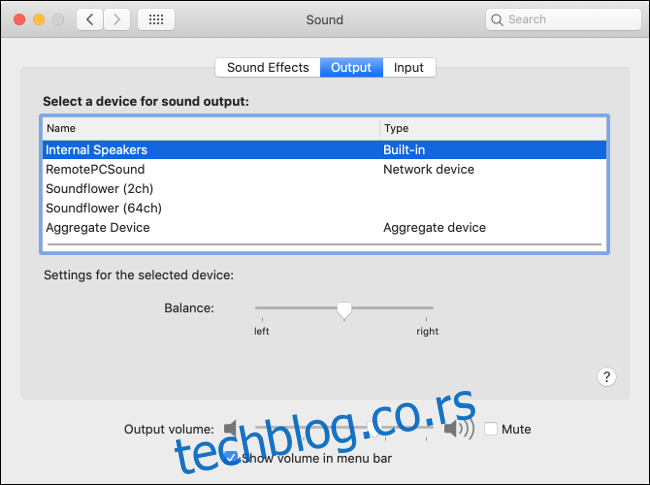
Nakon toga, ponovo testirajte podešavanja zvuka puštanjem muzike ili audio fajla. Ako želite da koristite drugi uređaj kao izlaz za zvuk, poput audio interfejsa, slušalica ili agregatnog uređaja, možete ga odabrati u ovim podešavanjima. Ponekad se problemi sa zvukom mogu rešiti jednostavnim prebacivanjem na drugi izlaz, a zatim ponovnim odabirom prvobitnog.
Ukoliko ne vidite nijedan izlazni uređaj na listi, moguće je da je došlo do greške tokom ažuriranja ili nadogradnje macOS-a. U tom slučaju, možete pokušati da resetujete NVRAM/PRAM, a ukoliko to ne pomogne, napravite rezervnu kopiju podataka pomoću Time Machine-a i ponovo instalirajte macOS.
Ponovno pokretanje računara kao rešenje
Ako prilagođavanje podešavanja zvuka nije dalo rezultate, sledeći korak je ponovno pokretanje Mac računara. Iako deluje kao jednostavno rešenje, ponekad je zaista potrebno isključiti i ponovo uključiti uređaj.
Ponovnim pokretanjem računara često se mogu rešiti mnogi problemi, uključujući pucketanje ili isprekidan zvuk. Iako nije najpraktičnije rešenje, ponekad je neophodno.
Gašenje Core Audio servisa za rešavanje pucketanja
Pucketanje ili isprekidan zvuk je problem koji se pojavio sa lansiranjem OS X 10.9 „Mavericks“ krajem 2013. godine. Ako i dalje imate problema sa zvukom i koristite Mavericks, preporučuje se da nadogradite vaš Mac na noviju verziju operativnog sistema.
Pored ponovnog pokretanja računara, možete pokušati da ugasite Core Audio servis, koji je zadužen za obradu zvuka u macOS-u. To se može učiniti putem Terminala. Pokrenite „Terminal“ (možete ga pronaći putem Spotlight-a ili u Aplikacije > Uslužni programi).
Za izvršavanje ove komande, potrebne su administratorske privilegije. U Terminal unesite sledeću komandu:
sudo killall coreaudiod
Unesite svoju korisničku lozinku kako biste odobrili komandu. Proces coreaudiod će se prekinuti i trebalo bi automatski da se ponovo pokrene. Proverite da li problem sa zvukom i dalje postoji.
Ukoliko i dalje nemate zvuk, možete ručno ponovo pokrenuti Core Audio servis pomoću sledeće komande:
sudo launchctl stop com.apple.audio.coreaudiod && sudo launchctl start com.apple.audio.coreaudiod
Ove komande možete koristiti kad god naiđete na problem sa pucketanjem zvuka, ali trajno rešenje može zahtevati ažuriranje sistema, nadogradnju operativnog sistema ili novu instalaciju macOS-a.
Imajte na umu da pokretanje ovih komandi može prekinuti sve procese koji koriste zvuk, kao što su razgovori putem FaceTime-a ili Skype-a, snimanje glasovnih beleški ili slušanje muzike.
Resetovanje NVRAM/PRAM memorije
PRAM (Parameter Random Access Memory) i NVRAM (Non-Volatile Access Memory) su memorije koje Mac koristi za čuvanje konfiguracionih informacija kada je računar isključen. Ovo uključuje informacije kao što su datum i vreme, kao i podešavanja jačine zvuka.
S obzirom na to da su ove memorije odgovorne za čuvanje podešavanja zvuka, resetovanje može pomoći u rešavanju problema. Ako imate stalne probleme sa zvukom, resetovanje ne može škoditi, ali ćete možda morati da podesite datum i vreme i nekoliko drugih podešavanja nakon toga.
Način resetovanja NVRAM/PRAM-a zavisi od modela Mac računara koji imate. Informišite se o tome kako resetovati ovu memoriju na vašem konkretnom modelu.
Prebacivanje izlaza pri povezivanju HDMI uređaja
Ponekad se dogodi da kada povežete spoljni monitor ili TV putem HDMI-ja, zvuk i dalje izlazi iz zvučnika vašeg laptopa. To je lako rešiti. Idite na Sistemske postavke > Zvuk i kliknite na karticu „Izlaz“.
Na listi dostupnih izlaza zvuka trebalo bi da vidite i vaš HDMI uređaj. Kliknite na njega kako biste preusmerili zvuk. Takođe možete odabrati drugi audio uređaj, poput slušalica, ako želite da zvuk ide preko njih.
Ako ne vidite svoj HDMI uređaj na listi, iako je povezan i radi, pokušajte da ga isključite i ponovo uključite. Vaš Mac bi trebalo da zapamti vaša podešavanja izlaza uređaja u budućnosti.
Problemi sa zvukom specifični za aplikacije
Nisu svi problemi sa zvukom povezani sa macOS-om. Neke aplikacije imaju sopstvena podešavanja zvuka kojima se mora upravljati ručno. To uključuje DAW softver poput Ableton-a, programe za video obradu kao što je Adobe Premiere i softver za audio obradu poput Audacity-a.
Za rešavanje ovih problema, potrebno je da proučite podešavanja aplikacije. Ako nemate zvuk, verovatno ćete morati da odredite izlazni uređaj (poput „Interni zvučnici“ ili „Slušalice“). Isto važi i za mikrofon koji ne radi kada bi trebalo da funkcioniše.
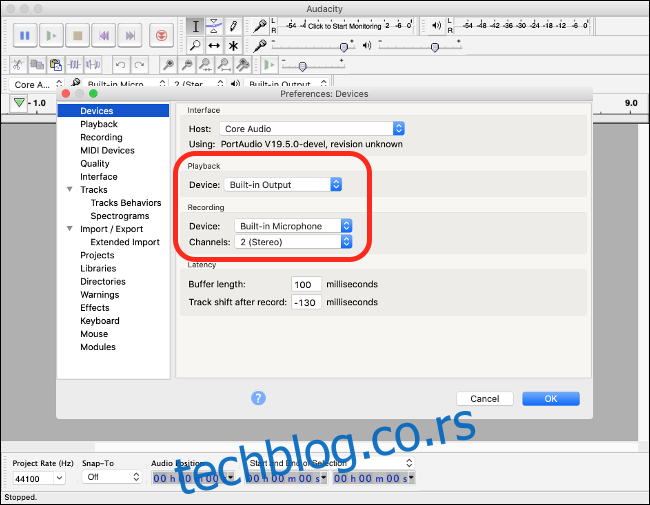
Ova podešavanja se razlikuju za svaku aplikaciju, ali uglavnom se mogu pronaći klikom na ime aplikacije u meniju na vrhu ekrana, a zatim odabirom „Preferences“. Ukoliko ne možete da pronađete rešenje, pretraga interneta za pojmovima poput „nema zvuka [ime aplikacije] mac“ bi trebalo da vam da neke smernice.
Problemi sa mikrofonom? Proverite podešavanja zvuka
Promena ulaznog uređaja je jednostavna kao i promena izlaznog uređaja. Ukoliko aplikacija ne prepoznaje vaš mikrofon, ili vaš Mac koristi pogrešan mikrofon, otvorite Sistemske postavke > Zvuk i kliknite na karticu „Ulaz“.
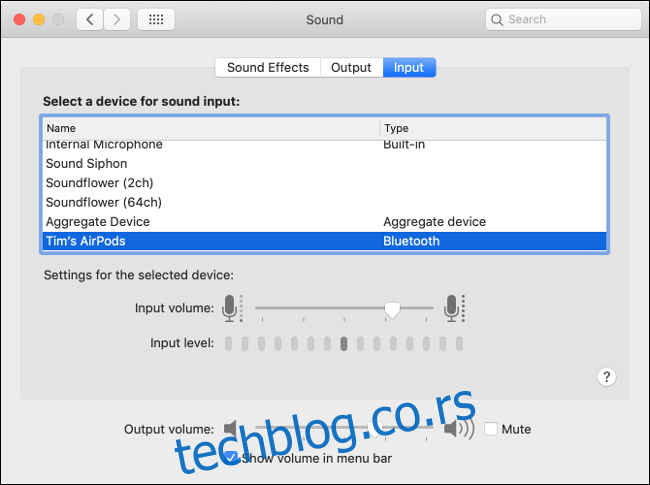
Uređaj koji izaberete ovde, vaš računar će koristiti kao mikrofon. Ako ste povezali USB mikrofon, morate ga odabrati ovde kako bi ga Mac koristio umesto ugrađenog mikrofona.